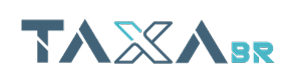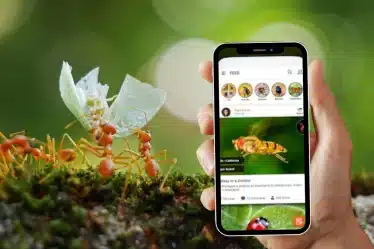Παρόλο που σχεδόν όλοι κατέχουν το κινητό τηλέφωνο, εξακολουθούν να υπάρχουν άνθρωποι που δεν ξέρουν πώς να μετακινήσετε εφαρμογές στην κάρτα μνήμης.
Μπορεί ακόμη και να φαίνεται απλό πράγμα, μετακινήστε τις εφαρμογές και τα αρχεία σας στην κάρτα μνήμης, ωστόσο κάθε μοντέλο κινητού τηλεφώνου είναι μονόδρομος.
Από μια επωνυμία κινητού τηλεφώνου σε μια άλλη, αυτή η εργασία μπορεί να αλλάξει πολύ και μερικές φορές υπάρχουν ορισμένες συσκευές που δεν έχουν καν την εργοστασιακή λειτουργία.
Επομένως, πολλοί άνθρωποι, ειδικά όταν αλλάζουν συσκευές πρόσφατα, δυσκολεύονται να μάθουν πώς να κάνουν τέτοια πράγματα.
Επιπλέον, ορισμένες συσκευές δεν έχουν κάρτα μνήμης και δεν υπάρχει μέρος για να τοποθετήσετε ένα, γεγονός που καθιστά πιο δύσκολη την κατανόηση του πώς λειτουργεί.
Και συχνά με τον μεγάλο αριθμό εφαρμογών, το κινητό τηλέφωνο εξαντλείται και η τοποθέτηση των εφαρμογών στην κάρτα μνήμης βοηθά στην ταχύτητα.
Έτσι, για να σας βοηθήσουμε, ας δούμε πώς να μετακινήσετε εφαρμογές στην κάρτα μνήμης ορισμένων από τις πιο δημοφιλείς μάρκες κινητών τηλεφώνων.
Apple Devices (IOS)
Πρώτα απ 'όλα, ίσως ακόμη και πριν αγοράσετε ένα κινητό τηλέφωνο από μήλο, πρέπει να ξέρετε κάτι σημαντικό.
σε κινητά τηλέφωνα iPhone, δεν υπάρχει πώς να μετακινήσετε εφαρμογές στην κάρτα μνήμης, δεν υπάρχει καν χώρος εγκατάστασης του κάρτα μνήμης.
Γι' αυτό έχουν πολύ χώρο για να αποθηκεύσουν τις εφαρμογές και τα αρχεία σας, ωστόσο, αν γεμίσει η μνήμη σας, θα πρέπει να την αποθηκεύσετε στο cloud.
Η οποία είναι μια καλή εναλλακτική, γιατί θα έχετε πάντα αποθηκευμένα τα αρχεία σας, ακόμα κι αν χάσετε το κινητό σας, αλλά μπορείτε να έχετε πρόσβαση σε αυτό μόνο με internet.
Ωστόσο, ο κατασκευαστής εγγυάται ότι οι συσκευές του με IOS, είναι φτιαγμένα να μην κολλάνε με κανέναν τρόπο, είτε είναι γεμάτο αρχεία είτε αργά.
Έτσι, παρά το ότι δεν έχει εξωτερική αποθήκευση, Ο iPhone παραμένει μια καλή επιλογή συσκευής.
Εφαρμογή για χρήση κινητού τηλεφώνου ως κάμερα web σε υπολογιστή
ΝΕΑ
Συσκευές με σύστημα Android.
Στη συνέχεια έχουμε τις συσκευές με λειτουργικό σύστημα android, που βασικά έχουν το ίδιο πώς να μετακινήσετε εφαρμογές στην κάρτα μνήμης.
Ωστόσο, όπως έχουμε ήδη πει, υπάρχουν ορισμένα μοντέλα συσκευών που, όπως και το iPhone, δεν υπάρχει εξωτερική αποθήκευση.
Όχι όλοι, στην πραγματικότητα, είναι λίγοι που δεν έχουν αυτήν την επιλογή, οπότε θα χρειαστεί να μάθετε για το μοντέλο σας.
Απλά ψάξε στο Google το μοντέλο της συσκευής και αν έχει εξωτερική μνήμη, θα βρείτε πολλούς ιστότοπους με πληροφορίες, συμπεριλαμβανομένου του κατασκευαστή.
Αλλά για συσκευές που έχουν αυτήν την επιλογή είναι απλή:
Αρχικά, πηγαίνετε στην επιλογή Ρυθμίσεις (σε ορισμένες συσκευές είναι σαν εργαλεία) και μετά αναζητήστε την επιλογή εφαρμογές.
Στη συνέχεια, θα δείτε όλες τις εφαρμογές που είναι εγκατεστημένες στη συσκευή, επιλέξτε ποια θέλετε να στείλετε στη συσκευή εξωτερική αποθήκευση και κάντε κλικ σε αυτό.
Θα ανοίξει μια οθόνη με τις πληροφορίες, πηγαίνετε στην επιλογή αποθήκευση, και θα δείξει πού είναι εγκατεστημένο, αν βρίσκεται εσωτερική μνήμη ή εξωτερικά.
Και μαζί, θα εμφανιστεί μια επιλογή για να αλλάζετε από το ένα μέρος στο άλλο, απλά κάντε κλικ και θα μεταβεί η εφαρμογή εξωτερική μνήμη.
Είναι απλό, αλλά πρέπει να δώσετε προσοχή σε ορισμένες λεπτομέρειες, όπως το κάρτα μνήμης Πρέπει να είστε στο κινητό σας και να εργάζεστε για να το αλλάξετε.
Διότι εάν αυτό συμβεί αφού οι εφαρμογές είναι στην κάρτα, δεν θα μπορείτε να τις χρησιμοποιήσετε.
Τέλος, μια άλλη συμβουλή είναι ότι εάν το τηλέφωνό σας δεν διαθέτει επιλογή φακέλου αποθήκευσης ώστε να μπορείτε να ελέγχετε τα αρχεία, μπορείτε να την εγκαταστήσετε.
Στο κατάστημα εφαρμογών Google Play, θα βρείτε αρκετές εφαρμογές για τη διαχείριση των αρχείων σας, απλά επιλέξτε μια αξιόπιστη και χρησιμοποιήστε την.